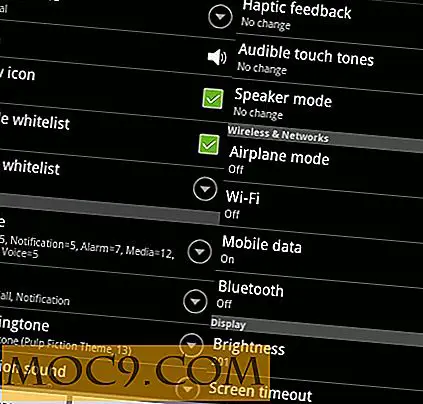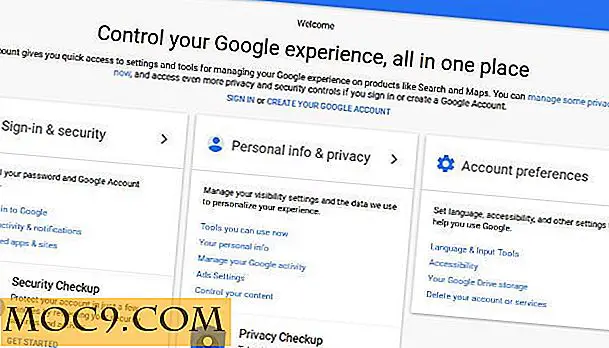Nixos סקירה מלאה על הידיים
כאשר מסווג את הפצות לינוקס, זה לעתים קרובות שימושי כדי לציין איזו מערכת ניהול החבילה ההפצה משתמשת. יש הרבה מערכות שונות לניהול החבילה בשימוש, אבל שני הפופולריים ביותר הם כנראה .deb ו. פורמטים. הראשון בא מדביאן ומשמש את אובונטו, ואילו השני פותח על ידי RedHat.
NixOS היא הפצה לינוקס עם מנהל החבילה הייחודית שלה. כל מערכת ההפעלה, כולל הקרנל, היישומים, חבילות המערכת וקובצי התצורה, נבנים על ידי מנהל החבילה של Nix. מנהל החומרה של Nix משתמש במודל תצורת מערכת הצהרתי. זה אומר פריטים תצורת המערכת מתוארים בקובץ תצורה, ומערכת ההפעלה עושה את כל הדרוש כדי להפוך את התצורה לקרות.
אם מנהל מערכת רוצה להתקין שרת SSH, כל שעליו לעשות הוא להוסיף שורה לתצורה כדי לאפשר את השירות. NixOS לאחר מכן להוריד ולהתקין OpenSHH, בתוספת ליצור את קבצי התצורה הרלוונטיים.
תכונה מעניינת נוספת של NixOS היא שהיא מאחסנת את כל החבילות שלה בבידוד זה מזה; כתוצאה מכך אין / bin, / sbin, / lib או / usr ספריות. כל החבילות נשמרות ב / nix / חנות במקום. זה, יחד עם מודל תצורה הצהרתי, עושה שדרוג מערכות NixOS אמין ומאפשר מערכת ההפעלה ליישם גישה טרנזקציונית לניהול המערכת, כולל היכולת לגלגל חזרה שדרוגים.
מודל תצורת ההצהרה גם מקל על שחזור תצורת מערכת במחשב אחר. מנהל המערכת רק מעתיק את קובץ התצורה למכונת Nixos החדשה, ועם פקודה אחת, המכשיר ישתנה כדי להשתמש באותו ליבה, יישומים, שירותי מערכת וכן הלאה.
כדי לנסות את Nixos, להוריד את קובץ .ISO מדף ההורדה של הפרויקט, לצרוב אותו על גבי תקליטור ולאתחל את המחשב מהמחשב. לאחר אתחול, תוצג בפניך הודעת התחברות לטקסט. הזן "root" בתור שם המשתמש והקש ENTER. מתכנת NixOS אינו מבצע מחיצות או עיצוב, לכן עליך ליצור ולעצב את המחיצות באופן ידני.

הערה : הפקודות הבאות ימחקו הכל על הדיסק; אנא פעל בזהירות.
הקלד את הפרטים הבאים:
fdisk / dev / sda
איפה "/ dev / sda" הוא שם הדיסק שבו אתה רוצה להשתמש, במקרה זה את הדיסק הקשיח הראשון במחשב.
ב- fdisk, הקלד o כדי ליצור טבלת מחיצה ריקה. הקלד "n, p, 1, ENTER, + 2G, t, 82" כדי ליצור מחיצה ראשית חדשה של 2Gb כדי לשמש שטח החלפה. עכשיו הקלד "n, p, 2, ENTER, ENTER" כדי ליצור מחיצה ראשית חדשה עבור ההתקנה NixOS. צא מתוך fdisk באמצעות "w". אם ברצונך להשתמש בשטח פנוי בדיסק מבלי למחוק את הנתונים הקיימים, אל תיצור טבלת מחיצה ריקה ושנה את ערכת המחיצות בהתאם.

הפעל את שטח ההחלפה באמצעות:
msswap -L להחליף / dev / sda1 swapon / dev / sda1
עכשיו פורמט המחיצה השנייה:
mkfs.ext4 -L nixos / dev / sda2
עכשיו לעלות את המחיצה החדשה:
הר / dev / דיסק / לפי תווית / nixos / mnt
קובצי תצורה תיאוריים נמצאים בלב ה- Nixos ומנהל החבילות Nix. גם תהליך ההתקנה צריך קובץ תצורה לספר NixOS מה להתקין. כדי ליצור סוג ברירת מחדל של תצורת קובץ:
nixos-create-config --root / mnt
עכשיו לערוך את הקובץ שנוצר באמצעות ננו:
nano /mnt/etc/nixos/configuration.nix
מצא את השורות הבאות והסר את הסימן "#" מההתחלה:
- boot.loader.grub.device = "/ dev / sda"
- services.openssh.enable = נכון
- services.xserver.enable = true
- services.xserver.layout = "אותנו"
- services.xserver.desktopManager.kde4.enable = true;
- services.xserver.displayManager.kdm.enable = true;
צא nano באמצעות CTRL-X ולהתחיל את ההתקנה:
nixos-install
לאחר ההתקנה הושלמה, לאתחל את המערכת. יהיה עליך להסיר את התקליטור או לבחור באפשרות "אתחול מהדיסק הקשיח" אם אתה מאתחל מהכונן האופטי.
המערכת צריכה לאתחל את מנהל התצוגה; עם זאת, עדיין אין באפשרותך להיכנס למערכת מאחר שאין משתמשים מוגדרים, ויישומי הבסיס אינם מותרים בשולחן העבודה. הקש על CTRL + ALT + F1 כדי לעבור למסוף.
עכשיו היכנס כשורש והוסף משתמש. הנה איך ליצור את המשתמש "גארי":
המשתמש user-gary pass gd
כמו כן, עליך לשנות את סיסמת השורש באמצעות "passwd".
הקש על CTRL + ALT + F7 כדי לחזור אל בקשת ההתחברות הגרפית ולהיכנס עם שם המשתמש והסיסמה שיצרת למעלה.

NixOS אינו כולל מנהל חבילה גרפית כמו אובונטו או פדורה וכל פקודות החבילה צריכות להיות מופעלות מהטרמינל. לרשימת כל החבילות הזמינות, הקלד:
nix-env -qa \ *
אתה יכול להשתמש "grep" למצוא חבילות מסוימות. הנה איך לחפש את מחרוזת "אש":
nix-env -qa \ * | grep-i אש
ברשימה יהיה דפדפן האינטרנט פיירפוקס. כדי להתקין אותו השתמש:
nix-env-i
הדרך בה הוספנו את המשתמש והאופן שבו התקנו את Firefox נקראת ניהול חובה. אתה מבצע פקודה וזה קורה. עם זאת כוחו של NixOS הוא בהצהרה שלה. עם ניהול הצהרתי, מנהל המערכת אומר NixOS מה צריך להיות מושגת, ו NixOS יבטיח שזה קורה בלי לשבור את המערכת.
לדוגמה, כדי להוסיף משתמש באמצעות ניהול משתמש הצהרתי, ערוך את "/etc/nixos/configuration.nix" (כמו שורש). הוסף את השורות הבאות בסוף הקובץ, אבל לפני האחרון "": "
users.extraUsers.alice = {createHome = true; home = "/ home / alice"; extraGroups = ["גלגל"]; useDefaultShell = true; }; כדי להתקין חבילה, הוסף את השורה הבאה לקובץ config.nix:
environment.systemPackages = [pkgs.thunderbird];

כדי להשתמש בקובץ config.nix החדש, השתמש בפקודה nixos-rebuild:
מתג nixos-rebuild
פקודה זו עושה את כל הדרוש כדי להפוך את התצורה לקרות, כולל הורדת Thunderbird ויצירת משתמש חדש וכו '
כוחו של NixOS הוא עצום. אם אתה רוצה ללכת עמוק אז אתה צריך להסתכל על המדריך NixOS, ואם אתה צריך עזרה אתה צריך לנסות את הקהילה NixOS הקהילה.